Tu connais ce sentiment de ras-le-bol quand tu réalises que tu viens de passer une heure à retaper, encore et encore, le même nom, la même adresse et le même mail dans des formulaires en ligne ? Que tu bosses dans la vente, l’e-commerce, l’opérationnel ou n’importe quel job moderne, tu as sûrement déjà subi ce calvaire : la saisie manuelle, c’est pas juste barbant, c’est un vrai trou noir pour ta productivité. D’ailleurs, les salariés de bureau avouent passer plus de 9 heures par semaine à transférer des données à la main, et 76 % disent y consacrer jusqu’à trois heures par jour (, ). Imagine un peu tout ce temps que tu pourrais investir dans des tâches vraiment utiles.
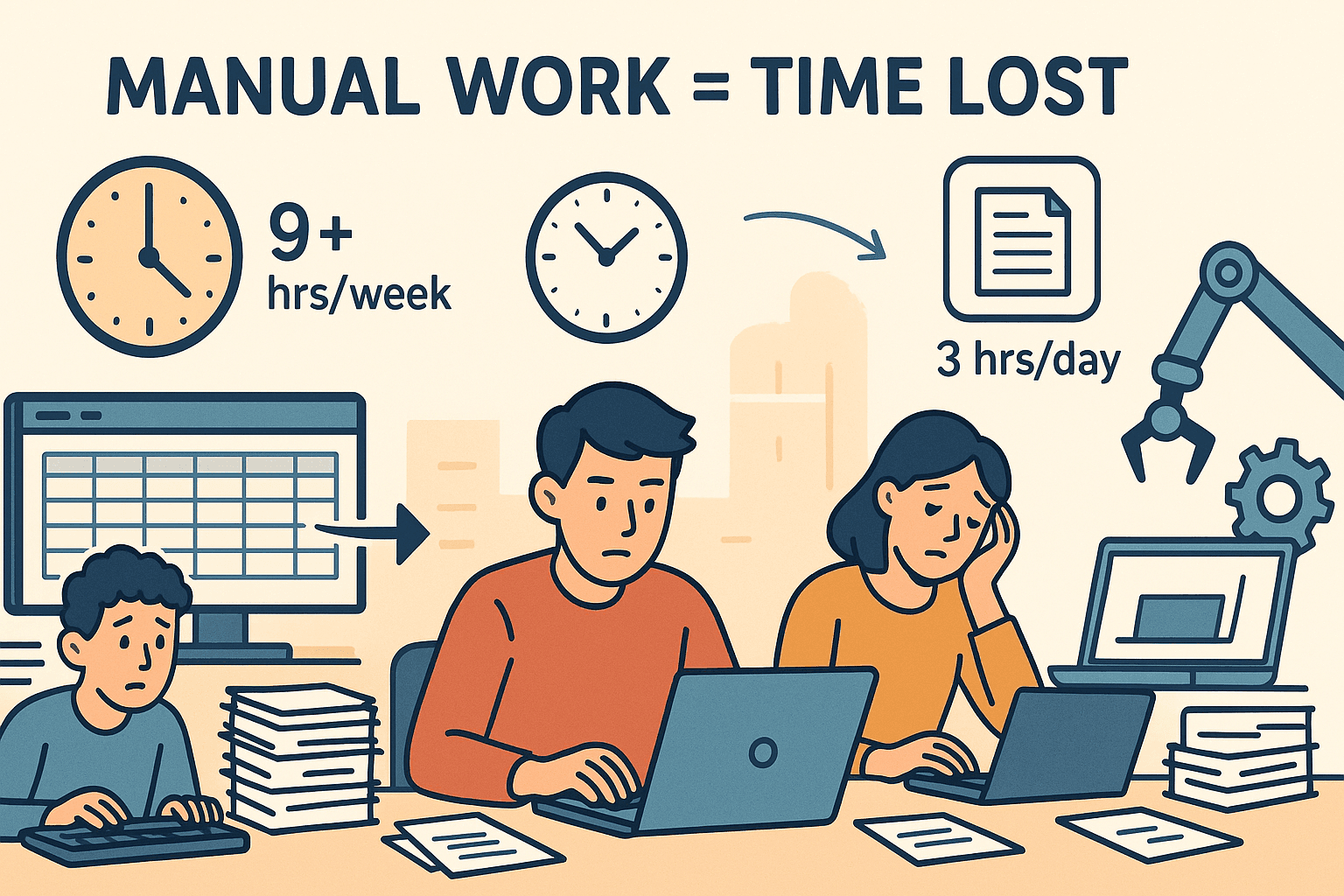
Mais la bonne nouvelle, c’est qu’on n’est plus obligé de rester coincé dans la boucle infernale du copier-coller. L’auto-remplissage de Chrome — et des outils plus costauds comme — changent la donne pour la gestion des formulaires en ligne. Que tu sois en train d’enregistrer des prospects, de finaliser un achat ou d’intégrer un nouveau collègue, l’auto-remplissage sur Chrome peut te faire gagner un temps fou, réduire les boulettes et, qui sait, te rendre un peu de tranquillité d’esprit. On va voir ensemble comment ça marche, ses points forts (et ses limites), et comment en tirer le meilleur pour ton quotidien.
C’est quoi l’auto-remplissage sur Chrome et comment ça fonctionne ?
En gros, l’auto-remplissage sur Chrome agit comme un assistant digital qui retient tes infos les plus courantes — nom, mail, adresse, coordonnées bancaires — et les insère automatiquement dès qu’un formulaire en ligne te les demande. Chrome garde ces données bien au chaud et, dès qu’il repère un champ qui correspond, il te propose de les remplir en un clic ().
Comment Chrome sait quoi remplir ? Il scanne le code HTML des formulaires pour repérer les champs classiques comme « email », « adresse » ou « carte bancaire ». Dès que tu cliques dans un champ, Chrome te suggère une info : tu n’as plus qu’à cliquer pour que tout soit rempli. Tu peux enregistrer plusieurs adresses ou moyens de paiement (pro et perso, par exemple), et Chrome synchronise tout ça sur tes appareils si tu es connecté ().
Résultat : ce qui te prenait une minute à taper se fait maintenant en un clic. Google a même remarqué que les utilisateurs de l’auto-remplissage sur Chrome remplissent les formulaires 35 % plus vite et abandonnent moins souvent en cours de route (). Et comme l’auto-remplissage insère pile ce que tu as enregistré, tu évites les fautes de frappe gênantes — genre envoyer un colis à « 123 Main Stret ».
Pourquoi l’auto-remplissage sur Chrome est un must pour les pros ?
Pour le grand public, l’auto-remplissage, c’est du confort. Mais pour les pros, c’est un vrai turbo pour la productivité. Voilà pourquoi :
- Gain de temps : Chaque minute passée à retaper les mêmes infos, c’est une minute de moins pour vendre, réfléchir ou créer du lien. Additionne ça à tous les formulaires de la semaine, et tu verras que le temps perdu, c’est pas rien.
- Moins d’erreurs : La saisie manuelle, c’est en moyenne 1 % d’erreurs — soit 10 fautes pour 1 000 entrées (). L’auto-remplissage, c’est la garantie d’une saisie propre et cohérente.
- Des process fluides : Que ce soit pour intégrer un nouveau collègue, s’inscrire à un webinaire ou mettre à jour un CRM, l’auto-remplissage accélère tout.
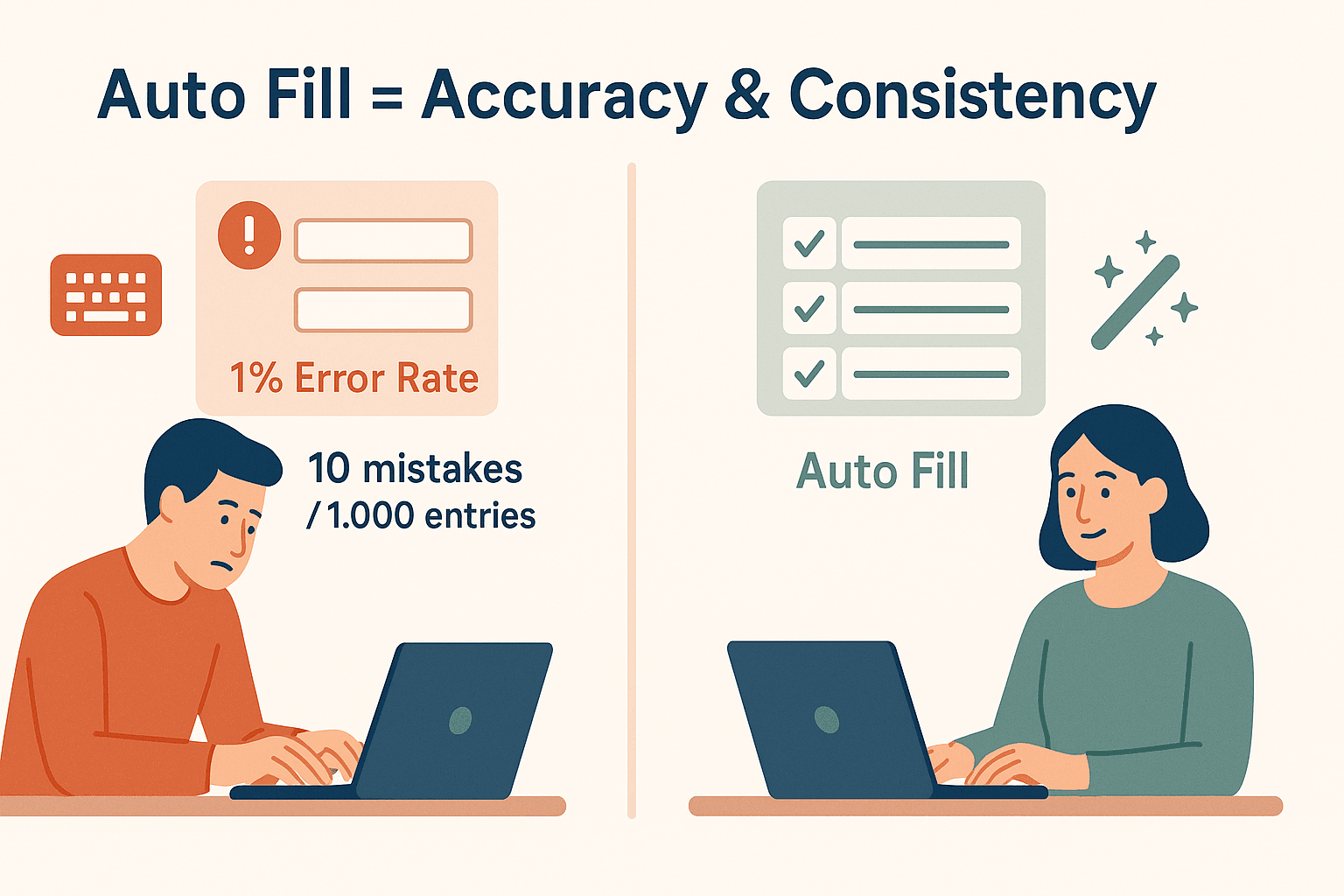
Petit aperçu des situations où l’auto-remplissage Chrome fait vraiment la différence :
| Cas d’usage | Comment l’auto-remplissage aide |
|---|---|
| Saisie de prospects | Remplit instantanément les champs de contact dans le CRM ou les formulaires web, réduisant le temps et les fautes |
| Paiement e-commerce | Renseigne les infos client ou fournisseur lors du paiement, limitant l’abandon de panier et accélérant la transaction |
| Onboarding RH | Saisit les données personnelles répétitives dans les systèmes RH, réduisant l’intégration de plusieurs heures à quelques minutes |
| Formulaires d’enquête/inscription | Remplit les champs courants pour événements, QA ou études, permettant des inscriptions en série en quelques secondes |
| Support client | Pré-remplit les modèles de réponse ou les formulaires de ticket avec les infos utilisateur, pour plus d’efficacité |
Pour les équipes commerciales et opérationnelles, ces petits gains se traduisent par un vrai retour sur investissement. Une étude montre que l’auto-remplissage ou l’automatisation peut réduire les erreurs jusqu’à 80 % par rapport à la saisie manuelle (), et certains utilisateurs disent gagner plus de 7 heures par semaine en automatisant le remplissage des formulaires ().
Explorer l’auto-remplissage sur Chrome : ce que ça fait (et ce que ça ne fait pas)
Comment configurer l’auto-remplissage Chrome
C’est super simple :
- Ouvre les paramètres Chrome : Clique sur le menu à trois points > Paramètres > Auto-remplissage.
- Gère tes adresses : Ajoute ou modifie ton nom, adresse, téléphone et mail.
- Gère tes moyens de paiement : Ajoute tes cartes bancaires (elles sont stockées en sécurité, mais le code CVV reste à saisir au paiement).
- Synchronise tes appareils : Connecte-toi à Chrome avec ton compte Google pour retrouver tes infos partout ().
Dès que tu cliques dans un champ, Chrome te propose de le remplir. Tu peux aller plus vite avec les flèches du clavier (Flèche bas puis Entrée).
Les limites de l’auto-remplissage Chrome
Même si l’auto-remplissage Chrome est top pour les formulaires classiques, il a ses faiblesses :
- Compatibilité des sites : Certains sites utilisent des champs bizarres ou bloquent l’auto-remplissage pour la sécurité. Chrome peut alors ne rien reconnaître, et tu dois tout taper à la main ().
- Formulaires multi-étapes : Chrome ne gère qu’une page à la fois. Pour les formulaires en plusieurs étapes, il faut relancer l’auto-remplissage à chaque page.
- Profils limités : Chrome est pensé pour tes propres infos, pas pour remplir des formulaires pour plusieurs personnes ou en masse.
- Sécurité : Même si Chrome chiffre tes données, toute personne ayant accès à ton appareil déverrouillé peut utiliser l’auto-remplissage. Fais gaffe à ce que tu enregistres et sécurise ton appareil.
Bref, l’auto-remplissage Chrome, c’est parfait au quotidien — mais dès que ça devient complexe ou non standard, ça coince vite.
Thunderbit AI Autofill : l’auto-remplissage Chrome version surboostée
C’est là que entre en scène. En tant qu’extension Chrome, Thunderbit reprend tout ce que tu aimes dans l’auto-remplissage et y ajoute la puissance de l’IA. Ce qui change la donne :
- Reconnaissance intelligente des champs : Thunderbit ne s’arrête pas aux champs classiques — il comprend le formulaire comme un humain, en tenant compte du contexte, de la langue et même des mises en page tordues ().
- Remplit tous les sites, tous les formulaires : Que ce soit une inscription multi-étapes, un formulaire administratif dans une autre langue ou un CRM custom, Thunderbit s’adapte et remplit avec précision.
- Entrée en masse et par lots : Tu dois saisir 200 prospects depuis un tableur dans une appli web ? Thunderbit boucle sur tes données et remplit tout automatiquement — fini le copier-coller à la chaîne.
- Support multi-langue et multi-étapes : Thunderbit gère les formulaires dans toutes les langues et navigue dans les process multi-pages, étape par étape.
- Aucune config manuelle : Choisis ta source de données (tableur, onglet, fichier ou données extraites), clique sur « Suggérer les champs avec l’IA » et laisse Thunderbit bosser.
C’est comme avoir un robot de saisie qui pige vraiment ce que tu veux — sans code, sans modèles, sans prise de tête.
Cas concrets : comment l’auto-remplissage IA booste ta productivité
Passons à la pratique. Voilà comment Thunderbit AI Autofill change la vie des pros :
1. Saisie de prospects commerciaux
Tu as un fichier de 200 contacts à intégrer dans ton CRM ? Avec l’auto-remplissage Chrome, tu devrais encore copier-coller chaque champ. Avec Thunderbit, tu importes ton tableur, tu fais correspondre les colonnes aux champs du CRM, et l’IA remplit et soumet chaque fiche automatiquement. Ce qui prenait une journée se fait en quelques minutes ().
2. Création de fiches produits e-commerce
Tu dois ajouter 50 nouveaux produits sur une marketplace ? Thunderbit extrait les données de ta base interne ou d’un CSV, remplit chaque fiche produit (images et menus déroulants compris), et gère même les process multi-étapes. Rapide, cohérent, sans faute de frappe.
3. Études de marché & enquêtes
Les équipes QA ou les chercheurs doivent souvent remplir le même questionnaire ou formulaire d’inscription des dizaines de fois avec des données différentes. Thunderbit automatise tout ça, garantit l’unicité et la justesse de chaque entrée — parfait pour les tests ou les inscriptions en masse.
4. Support client multilingue
Si tu gères des formulaires dans plusieurs langues (demandes de visa, inscriptions internationales…), l’IA de Thunderbit comprend et remplit correctement les champs, même si le formulaire n’est pas en français.
5. Opérations & administration
De l’onboarding RH aux notes de frais, Thunderbit automatise la saisie répétitive sur plusieurs systèmes, libérant ton équipe pour des tâches à plus forte valeur ajoutée.
En résumé : Thunderbit, ce n’est pas juste un « meilleur auto-remplissage » — c’est un vrai boost d’efficacité pour tous ceux qui gèrent de gros volumes ou des saisies complexes.
Guide express : configurer et optimiser l’auto-remplissage sur Chrome
Prêt à gagner du temps ? Voici comment démarrer avec l’auto-remplissage natif de Chrome et l’IA Autofill de Thunderbit.
Configurer l’auto-remplissage Chrome
- Ouvre les paramètres Chrome : Menu à trois points > Paramètres > Auto-remplissage.
- Ajoute adresses & moyens de paiement : Renseigne tes infos dans « Adresses et plus » et « Moyens de paiement ».
- Active la synchronisation : Connecte-toi à ton compte Google et vérifie que la synchro est activée pour l’auto-remplissage.
- Teste : Va sur un formulaire, clique dans un champ et sélectionne tes infos dans la liste déroulante.
Astuces :
- Utilise des profils Chrome différents pour séparer pro et perso.
- Mets à jour régulièrement tes infos enregistrées.
- Active la sécurité de l’appareil (mot de passe, empreinte) pour protéger tes données.
Configurer Thunderbit AI Autofill
- Installe l’extension Thunderbit : ou sur le .
- Inscris-toi ou connecte-toi : Crée un compte gratuit pour accéder aux fonctions IA.
- Choisis ta source de données : Tableur, onglet, fichier ou données extraites.
- Ouvre le formulaire cible : Va sur le site ou l’appli à remplir.
- Clique sur « Suggérer les champs avec l’IA » : Laisse Thunderbit faire le lien entre tes données et les champs du formulaire.
- Vérifie et ajuste : Confirme ou modifie les correspondances si besoin.
- Lance l’auto-remplissage : Clique sur « Remplir » et laisse Thunderbit bosser — pour un ou des centaines de formulaires.
Conseils avancés :
- Utilise des invites personnalisées pour les formats complexes (ex : « formater la date en JJ/MM/AAAA »).
- Enregistre des modèles pour les formulaires récurrents.
- Combine avec l’auto-remplissage Chrome pour les champs simples si besoin.
Astuces pour tirer le max de l’auto-remplissage sur Chrome
- Gère plusieurs identités : Utilise des profils Chrome différents ou la gestion multi-profils de Thunderbit si tu remplis des formulaires pour plusieurs personnes ou boîtes.
- Raccourcis clavier : Flèche bas + Entrée pour sélectionner vite une suggestion d’auto-remplissage.
- Extension de texte : Pour les textes libres répétitifs, combine avec des outils comme Magical ou Text Blaze.
- Dépannage : Si l’auto-remplissage ne marche pas, vérifie tes infos enregistrées, assure-toi que le site est en HTTPS, et essaie de taper la première lettre pour déclencher la suggestion.
- Sécurité avant tout : N’enregistre que les infos que tu juges sûres et privilégie les extensions reconnues. Thunderbit garde tes données en local sauf si tu choisis de les exporter ().
- Reste à jour : Mets Chrome et Thunderbit à jour pour profiter des dernières nouveautés et de la meilleure sécurité.
Comparatif : auto-remplissage Chrome vs Thunderbit AI Autofill
Voici un tableau pour t’aider à choisir l’outil qui colle à tes besoins :
| Fonctionnalité | Auto-remplissage Chrome | Thunderbit AI Autofill |
|---|---|---|
| Champs standards | Oui (nom, adresse, email, paiement) | Oui, plus champs personnalisés |
| Compatibilité des sites | Idéal pour les formulaires classiques | Tous sites, toutes langues |
| Remplissage en masse | Non | Oui (remplit et soumet plusieurs entrées automatiquement) |
| Formulaires multi-étapes | Non (une page à la fois) | Oui (navigue et remplit les processus multi-pages) |
| Flexibilité des sources | Utilise uniquement les infos enregistrées | Tout tableur, fichier, onglet ou données extraites |
| Reconnaissance IA des champs | Non (reconnaissance par motif uniquement) | Oui (compréhension contextuelle, multi-langue, prompts personnalisés) |
| Validation/formatage des données | Non | Oui (peut formater, valider et nettoyer les données lors du remplissage) |
| Sécurité | Chiffré dans le compte Google, accès à l’appareil requis | Données locales par défaut, options avancées de confidentialité |
| Collaboration | Non | Oui (partage de modèles, workflows et résultats en équipe) |
| Facilité d’utilisation | Très simple, intégré | Simple, avec une courte prise en main |
Quand utiliser l’auto-remplissage Chrome : Pour les formulaires persos, les paiements en ligne et les inscriptions simples.
Quand utiliser Thunderbit AI Autofill : Pour les process pros, la saisie en masse, les formulaires complexes ou multi-étapes, ou si tu dois remplir pour plusieurs personnes ou à partir de sources externes.
Conclusion & points clés à retenir
Remplir des formulaires à la main, c’est le genre de corvée qu’on pensait inévitable… mais ce n’est plus le cas. Grâce à l’auto-remplissage sur Chrome, tu peux récupérer des heures chaque semaine, limiter les erreurs et rendre tes tâches plus fluides. Et dès que tu veux aller plus loin — saisie en masse, formulaires complexes ou sites non standards — prend le relais.
Ce que je retiens (et que je te conseille) :
- Commence par l’auto-remplissage Chrome : Un boost de productivité gratuit et intégré pour les tâches courantes.
- Passe à Thunderbit pour aller plus loin : Quand Chrome atteint ses limites, l’IA de Thunderbit automatise même les workflows les plus complexes.
- Combine les deux pour une efficacité maximale : Utilise chaque outil là où il excelle, et passe moins de temps à taper, plus à avancer sur l’essentiel.
Envie d’en finir avec le copier-coller ? , optimise tes paramètres Chrome et découvre combien de temps tu peux gagner. Pour plus d’astuces sur l’automatisation et la productivité, va faire un tour sur le .
FAQ
1. Comment activer l’auto-remplissage sur Chrome ?
Va dans les paramètres Chrome > Auto-remplissage. Ajoute tes adresses et moyens de paiement, et vérifie que l’option est activée. Pour plus de détails, regarde .
2. L’auto-remplissage Chrome est-il sûr pour les données sensibles ?
Chrome chiffre tes données d’auto-remplissage et demande l’accès à l’appareil pour les utiliser. Pour les paiements, il faut souvent saisir le code CVV ou utiliser l’authentification biométrique. N’enregistre que les infos que tu juges sûres et sécurise ton appareil.
3. Que faire si l’auto-remplissage Chrome ne fonctionne pas sur un site ?
Vérifie que tes infos sont bien enregistrées, que le site est en HTTPS, et essaie de taper la première lettre pour afficher la suggestion. Certains sites désactivent l’auto-remplissage pour la sécurité ; dans ce cas, un outil comme Thunderbit peut t’aider.
4. En quoi Thunderbit AI Autofill est-il différent de l’auto-remplissage Chrome ?
Thunderbit utilise l’IA pour comprendre et remplir n’importe quel formulaire, gère la saisie en masse et multi-étapes, et peut extraire les données de tableurs, fichiers ou sources web. Il est pensé pour les pros qui veulent aller au-delà de l’auto-remplissage basique.
5. Puis-je utiliser l’auto-remplissage Chrome et Thunderbit ensemble ?
Bien sûr ! Utilise Chrome pour les formulaires simples et persos, et Thunderbit pour les tâches complexes, répétitives ou en masse. Les deux outils sont complémentaires et peuvent faire partie de ta boîte à outils productivité.
Rédigé par Shuai Guan, co-fondateur & CEO de . Pour plus de conseils sur l’automatisation, l’IA et la productivité, consulte le .
En savoir plus